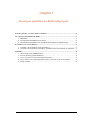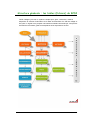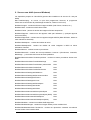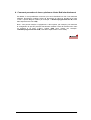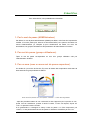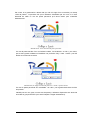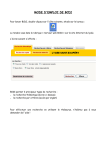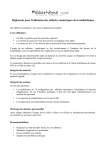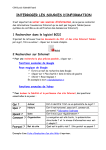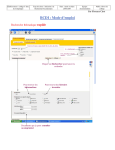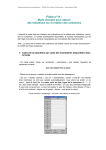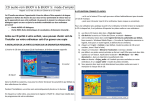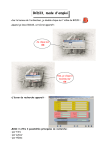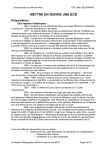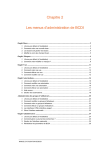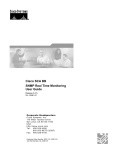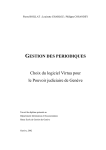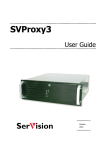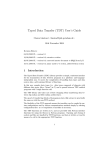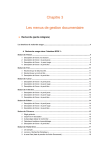Download Chapitre 1
Transcript
Chapitre 1 Remarques préalables sur BCDI collège lycée Structure générale : les tables (fichiers) de BCDI..............................................................................2 Les répertoires d‘installation de BCDI ...............................................................................................3 1. Généralités................................................................................................................................3 2. Les répertoires d’installation sur le serveur ...............................................................................3 3. Les répertoires d’installation d’un client BCDI (station Windows obligatoirement) ....................5 Se connecter à un serveur distant........................................................................................................7 1. La fenêtre « Se connecter à un serveur distant »......................................................................7 2. Les options de lancement du Client Bcdi : paramétrer l’icône de lancement du Client Bcdi .....7 S’identifier .............................................................................................................................................9 1. 2. 3. 4. 5. Par le mot de passe (ADMINistrateur).......................................................................................9 Par mot de passe (groupe utilisateurs)......................................................................................9 Par un nom (avec ou sans mot de passe empunteur)...............................................................9 Par le numéro (ou le code) d’emprunteur (avec ou sans mot de passe emprunteur)..............11 Rester anonyme......................................................................................................................11 MANUEL D’UTILISATION DE BCDI Structure générale : les tables (fichiers) de BCDI BCDI Collège-Lycée est un système complet pour gérer, rechercher, mettre à disposition et valoriser l’information de la base documentaire d'un CDI de collège et de lycée. Le logiciel vous propose une base documentaire structurée qui vous permet de saisir les documents, gérer les exemplaires et les emprunteurs du CDI. MANUEL D’UTILISATION DE BCDI 2 Les répertoires d‘installation de BCDI 1. Généralités BCDI est étudié pour fonctionner en réseau client-serveur. Le serveur (installé sur un seul ordinateur) est chargé d’administrer la (les) base(s) et de répondre aux clients. Les clients (installés sur d’autres ordinateurs) interrogent ce serveur (il est possible d’installer AUSSI un client sur le serveur pour permettre d’utiliser ce serveur comme un poste de travail). Nota : on dira d’un serveur qu’il est « dédié » s’il n’est utilisé que comme serveur, ce qui est le cas dans les réseaux « importants ». dans les « petits » réseaux (jusqu’à une dizaine de postes), il est tout à fait possible d’utiliser aussi le serveur comme poste de travail. Un serrveur Linux est obligatoirement dédié. Ainsi, il convient de distinguer l’installation du serveur (ou « système BCDI ») de l’installation du client Sur le serveur, il n’est pas nécessaire de partager les répertoires BCDI. Il suffit de lancer Serveur.exe ou le service BCDI (se reporter à la documentation d’installation) sur un port de communication (par défaut 1024 sur serveur Windows, 9000 sur serveur Linux). Le client devra être paramétré pour dialoguer avec le serveur sur le même port. Il se connecte par TCP-IP au serveur qui peut être local ou distant. 2. Les répertoires d’installation sur le serveur 1. Serveur dédié (Windows ou Linux) \BcdiServ qui contient lui-même tous les répertoires de BCDI Voici les répertoires propres au serveur de BCDI (pas au client) : • \BcdiServ\Prog : contient les fichiers de programmes (Serveur.exe et le service SrvBcdi.exe) et de paramètres (ServConf.txt et AdminPar.dat) • \BcdiServ\Data : contient la base principale • \BcdiServ\Demo : contient la base de démonstration • \BcdiServ\Base Aperçu : contient une base BCDI permettant l’affichage des aperçus dans Indicateurs d’activités et Diffusion, édition • \BcdiServ\Base Initiale : contient une base BCDI avec thésaurus et dictionnaire servant de modèle pour créer une base vide (fonction Initialiser une base) • \BcdiServ\travperso : contient initialement une base BCDI vide avec thésaurus et dictionnaire MANUEL D’UTILISATION DE BCDI 3 2. Serveur non dédié (serveur Windows) Les répertoires propres au Client BCDI (peuvent être installés sur le serveur s’il n’est pas dédié) Dans BcdiServ\prog : on trouve, en plus des programmes Serveurs, le programme Clientx.exe et ses fichiers de paramétrage ServBox.txt, Clientx.ini et Pos.ini) \BcdiServ\Images : contient les fichiers images de BCDI (fond d’écran, boutons, etc.) \BcdiServ\Aide : contient tous les fichiers d’aide \BcdiServ\Cache : permet de stocker les images et fichiers temporaires \BcdiServ\Rapports : contient tous les rapports créés par l’utilisateur (+ quelques rapports livrés avec BCDI) \BcdiServ\Rapports\© : contient tous les rapports intégrés à BCDI (Menu Diffusion, édition et menu Indicateurs d’activité) \BcdiServ\Statistiques : contient les feuilles de calcul \BcdiServ\Statistiques\© : contient les feuilles de calcul intégrées à BCDI en Menu Indicateurs d’activité \BcdiServ\Macros : contient les macro-procédures \BcdiServ\Macros\© : contient les macro-procédures « internes » (Recolement, Inventaire, Bulletinage…), c'est-à-dire les formats de sortie prédéfinis. \BcdiServ\Macros\Activités Fonds\Acquisitions : contient les macro-procédures livrées avec BCDI \BcdiServ\Macros\Activités Fonds\Désherbage idem \BcdiServ\Macros\Activités Fonds\Valeur patrimoniale idem \BcdiServ\Macros\Activités Publics\Prêt idem \BcdiServ\Macros\Activités Publics\Recherche idem \BcdiServ\Macros\Catalogues\Cédéroms idem \BcdiServ\Macros\Catalogues\Documents audios idem \BcdiServ\Macros\Catalogues\Fictions idem \BcdiServ\Macros\Catalogues\Livres idem \BcdiServ\Macros\Catalogues\Périodiques idem \BcdiServ\Macros\Catalogues\Usuels idem \BcdiServ\Macros\Catalogues\Vidéos idem \BcdiServ\Macros\Nouveautés\Hors périodiques idem \BcdiServ\Macros\Nouveautés\Hors périodiques (biblio) idem \BcdiServ\Macros\Nouveautés\Périodiques idem \BcdiServ\Macros\Nouveautés\Périodiques (biblio) idem \BcdiServ\Modeles : contient les modèles d’affichage Html \BcdiServ\Modeles\Images : contient les images utilisés par les modèles Html \BcdiServ\Modeles\Interfaces Recherche : contient les répertoires contenant eux-mêmes tous les fichiers d’une interface Html MANUEL D’UTILISATION DE BCDI 4 \BcdiServ\Modeles\Interfaces Recherche\BCDI3WEB : contient les modèles Html de l’interface Bcdi 3 Web \BcdiServ\Modeles\Interfaces Restitution : contient les répertoires contenant eux-mêmes les fichiers modèlesHtml ListeNot.htm et FicheNot.htm \BcdiServ\Modeles\Interfaces Restitution\BCDI3 : contient FicheNot.htm et ListeNot.htm modèles de BCDI 3 \BcdiServ\Temp : reçoit par défaut tous les fichiers d’importation et d’exportation 3. Les répertoires d’installation d’un client BCDI (station Windows obligatoirement) \BcdiCli : contient tous les répertoires du client BCDI \BcdiCli\Prog : contient tous les fichers de programmes (Clientx.exe) et les fichiers de paramétrage ServBox.txt, Clientx.ini et Pos.ini \BcdiCli\Images : contient les fichiers images de BCDI (fond d’écran, boutons, etc.) \BcdiCli\Aide : contient tous les fichiers d’aide \BcdiCli\Cache : permet de stocker les images et fichiers temporaires \BcdiCli\Rapports : contient tous les rapports créés par l’utilisateur (+ quelques rapports livrés avec BCDI) \BcdiCli\Rapports\© : contient tous les rapports intégrés à BCDI (Menu Diffusion, édition et menu Indicateurs d’activité) \BcdiCli\Statistiques : contient les feuilles de calcul \BcdiCli\Statistiques\© : contient les feuilles de calcul intégrées à BCDI en Menu Indicateurs d’activité \BcdiCli\Macros : contient les macro-procédures \BcdiCli\Macros\© : contient les macro-procédures « internes » (Recolement, Inventaire, Bulletinage…), c'est-à-dire les formats de sortie prédéfinis. \BcdiCli\Macros\Activités Fonds\Acquisitions : contient les macro-procédures livrées avec BCDI \BcdiCli\Macros\Activités Fonds\Désherbage idem \BcdiCli\Macros\Activités Fonds\Valeur patrimoniale idem \BcdiCli\Macros\Activités Publics\Prêt idem \BcdiCli\Macros\Activités Publics\Recherche idem \BcdiCli\Macros\Catalogues\Cédéroms idem \BcdiCli\Macros\Catalogues\Documents audios idem \BcdiCli\Macros\Catalogues\Fictions idem \BcdiCli\Macros\Catalogues\Livres idem \BcdiCli\Macros\Catalogues\Périodiques idem \BcdiCli\Macros\Catalogues\Usuels idem \BcdiCli\Macros\Catalogues\Vidéos idem \BcdiCli\Macros\Nouveautés\Hors périodiques idem MANUEL D’UTILISATION DE BCDI 5 \BcdiCli\Macros\Nouveautés\Hors périodiques (biblio) idem \BcdiCli\Macros\Nouveautés\Périodiques idem \BcdiCli\Macros\Nouveautés\Périodiques (biblio) idem \BcdiCli\Modeles : contient les modèles d’affichage Html \BcdiCli\Modeles\Images : contient les images utilisés par les modèles Html \BcdiCli\Modeles\Interfaces Recherche : contient les répertoires contenant eux-mêmes tous les fichiers d’une interface Html \BcdiCli\Modeles\Interfaces Recherche\BCDI3WEB : contient les modèles Html de l’interface Bcdi 3 Web \BcdiCli\Modeles\Interfaces Restitution : contient les répertoires contenant eux-mêmes les fichiers modèlesHtml ListeNot.htm et FicheNot.htm \BcdiCli\Modeles\Interfaces Restitution\BCDI3 : contient FicheNot.htm et ListeNot.htm modèles de BCDI 3 web \BcdiCli\Temp : reçoit par défaut tous les fichiers d’importation et d’exportation MANUEL D’UTILISATION DE BCDI 6 Se connecter à un serveur distant 1. La fenêtre « Se connecter à un serveur distant » Au lancement du « client BCDI », il vous est demandé d’indiquer à quel serveur distant vous voulez vous connecter : Fenêtre de connexion à un serveur distant (installation Client-Serveur) Indiquez le nom « machine » de votre serveur (ou son adresse IP). Ce nom de machine est mémorisé : la prochaine fois que vous lancerez le client BCDI, il vous sera proposé, il suffira de valider par Ok. Après la connexion, l’écran d’identification vous est proposé. 2. Les options de lancement du Client Bcdi : paramétrer l’icône de lancement du Client Bcdi 1. Comment cacher l’écran de connexion (automatiser la connexion) ? Exécutez une PREMIERE fois le client Bcdi, saisissez le nom du serveur et son numéro de port et assurez-vous que tout fonctionne correctement. Le nom du serveur et le numéro de port sont alors écrits dans un fichier nommé SERVBOX.TXT dans le répertoire BcdiCli\Prog ; Quittez le client Bcdi, et cliquez avec le bouton droit de la souris sur l’icône de lancement du client Bcdi, cliquez sur « propriétés » et ajoutez /D au bout de la ligne « Cible » (vous obtenez par exemple c:\BcdiCli\prog\ClientC.exe /D, notez bien l’espace entre .exe et /D). La prochaine fois que vous lancerez le client Bcdi vous obtiendrez directement l’écran d’identification. 2. Comment cacher l’écran de connexion ET l’écran d’identification Cliquez avec le bouton droit de la souris sur l’icône de lancement du client Bcdi, cliquez sur « propriétés » et ajoutez /D/R au bout de la ligne « Cible » (vous obtenez par exemple c:\BcdiCli\prog\ClientC.exe /D/R, notez bien l’espace entre .exe et /D/R). 3. Comment autoriser le changement de port Par défaut, au lancement du client Bcdi, il n’est pas permis de modifier le port de connexion. Pour l’autoriser, modifiez l’icône de lancement du client en ajoutant à la ligne « cible » l’option /P (pour obtenir par exemple : c:\BcdiCli\prog\ClientC.exe /P, notez bien l’espace entre .exe et /P). MANUEL D’UTILISATION DE BCDI 7 4. Comment permettre de lancer plusieurs clients Bcdi simultanément Par défaut, il n’est possible de ne lancer qu’un seul client Bcdi à la fois. Pour autoriser plusieurs lancements, modifiez l’icône de lancement du client en ajoutant à la ligne « cible » l’option /M (pour obtenir par exemple : c:\BcdiCli\prog\ClientC.exe /M, notez bien l’espace entre .exe et /M). Nota : vous pouvez associer « logiquement » deux options, par exemple, pour autoriser le changement de port ET plusieurs lancements modifiez l’icône de lancement du client en ajoutant à la ligne « cible » l’option /P/M (pour obtenir par exemple : c:\BcdiCli\prog\ClientC.exe /P/M, notez bien l’espace entre .exe et /P/M). MANUEL D’UTILISATION DE BCDI 8 S’identifier Pour utiliser BCDI, il faut préalablement s’identifier. La fenêtre d’identification 1. Par le mot de passe (ADMINistrateur) Par défaut, le mot de passe administrateur (ADMIN par défaut, mais il est très important de modifier ce mot de passe pour assurer la sécurité de BCDI) vous permet d’accéder aux menus d’administration (cf. Chapitre 2) pour d’administrer les bases, les vues, les autorisations, les groupes utilisateurs et les paramètres de l’administrateur lui-même. 2. Par mot de passe (groupe utilisateurs) Taper le mot de passe correspondant au nom d’un groupe utilisateur créé par l’administrateur de BCDI. 3. Par un nom (avec ou sans mot de passe empunteur) Un double-clic (ou touche de fonction F2) ouvre la fenêtre des emprunteurs saisis dans la base associée au groupe utilisateurs Elèves. Écran d’accueil, double-clic (ou F2) dans « Identité » : la liste des emprunteurs - taper les premières lettres du nom recherché, la liste s’approche peu à peu de ce nom, quand il est en surbrillance, presser la touche ‘entrée’, le nom est capturé, cliquer sur « Ok » ou presser la touche ‘entrée’. Si le gestionnaire a renseigné le champ « Mot de passe » en fiche emprunteur par « NON », il n’est pas demandé de mot de passe à l’utilisateur s’identifiant par son nom. MANUEL D’UTILISATION DE BCDI 9 Par contre, si le gestionnaire a laissé vide (ou vidé s’il s’agit d’une conversion) ce champ « Mot de passe », la première fois qu’un utilisateur s’identifiera par son nom, il lui sera demandé de saisir un mot de passe personnel qu’il devra retenir pour s’identifier ultérieurement. Identification : choix d’un mot de passe personnel Ce mot de passe est libre. Pour en faciliter la saisie, il a été laissé « en clair », par contre, par la suite (quand l’utilisateur s’identifiera une prochaine fois), il sera « caché » par des étoiles au moment de sa saisie. Identification, la frappe d’un mot de passe est « cachée » par des étoiles Ce mot de passe personnel est consultable « en clair » par le gestionnaire dans la fiche emprunteur. Identifié par son nom (avec ou sans mot de passe), l’utilisateur dispose de tous les droits accordés au groupe ELEVES (voir aussi Chapitre 2 Onglet Autorisations). MANUEL D’UTILISATION DE BCDI 10 Exemple de menu général Utilisateur 4. Par le numéro (ou le code) d’emprunteur (avec ou sans mot de passe emprunteur) Il suffit de taper un numéro d’emprunteur (ou un code d’emprunteur correspondant au champ « identité E.» du fichier Emprunteurs) au lieu de double-cliquer (ou F2) pour capturer un nom d’emprunteur, ensuite, le comportement de BCDI est strictement identique à l’identification par nom avec ou sans mot de passe utilisateur. 5. Rester anonyme Si on clique directement sur ‘Ok’, on entre dans BCDI avec des droits minimaux (seulement pour consulter, sans aucun droit d’écriture). On accède directement aux menus de recherche. Nota : si l’administrateur de BCDI a paramétré une interface de recherche HTML pour le groupe Elèves, c’est cette interface qui sera utilisée, sinon, ce seront les écrans de recherche « graphiques » de BCDI. MANUEL D’UTILISATION DE BCDI 11